
خرید سرور مجازی ایران با پورت 10 گیگ و ترافیک نامحدود
سرور مجازی ایران چیست؟
سرور مجازی ایران (VPS ایران) یک راهحل میزبانی قدرتمنده که به شما امکان میده بخشی از سرور فیزیکی رو به صورت اختصاصی در ایران در اختیار داشته باشید. با خرید سرور مجازی ایران، میتونید از سرعت بالا، پینگ پایین و امنیت بیشتر برای وبسایتها، برنامهها یا پروژههاتون بهرهمند بشید.
مزایای خرید سرور مجازی ایران از وان سرور
وان سرور بهترین گزینه برای خرید سرور ایران و VPS ایران هست. چرا؟
- ارزانترین سرور مجازی ایران: با کمترین هزینه، کیفیت عالی رو تجربه کنید.
- سرور مجازی ایران با پورت 10 گیگ: انتقال دادهها با سرعت فوقالعاده.
- سرور مجازی ایران نامحدود: پلنهایی با ترافیک و 1 به 1 بدون محدودیت برای نیازهای بزرگ.
- هارد SSD NVMe: سرعت لود سریعتر با تکنولوژی پیشرفته.
- پینگ زیر 10 میلیثانیه: به لطف دیتاسنترهای داخل ایران.
چرا سرور ایران انتخاب بهتریه؟
سرور ایران به دلیل موقعیت جغرافیاییش، برای کاربران ایرانی سرعت و دسترسی بهتری داره. خرید سرور مجازی ایران از وان سرور به شما این امکان رو میده که بدون هزینههای بالا، یه VPS ایران با کیفیت داشته باشید. چه برای میزبانی وبسایت باشه، چه برای پروژههای حرفهای، سرور مجازی ایران بهترین انتخابه.
ویژگیهای خرید VPS ایران از وان سرور
- پورت قدرتمند: با خرید سرور مجازی ایران با پورت 10 گیگ، سرعت بینظیری رو تجربه کنید.
- پنل مدیریت Virtualizor KVM: نصب سریع سیستمعاملها با چند کلیک.
- دیتاسنتر معتبر: سرورها در دیتاسنتر امام میزبانی میشن.
- قیمت رقابتی: سرور مجازی ایران مقرون به صرفه با امکانات حرفهای.
پلنهای سرور مجازی ایران
ما دو نوع پلن برای خرید سرور ایران ارائه میدیم:
- پلنهای حجمی: مناسب برای کاربرانی که ترافیک مشخصی نیاز دارن.
- پلنهای نامحدود: ایدهآل برای کاربرانی که نیاز به پورت اختصاصی دارند.برای جزئیات بیشتر، جدول قیمتها رو در ادامه ببینید.
پلن های خرید VPS ایران
چرا وان سرور؟
- کیفیت بالا: پورت 10 گیگ و هارد SSD NVMe.
- پشتیبانی 24/7: همیشه در کنار شما هستیم.
- ارزان و مطمئن: سرویس های ارزان بدون افت کیفیت.
اگه قصد خرید سرور مجازی ایران، خرید VPS ایران یا سرور ایران رو دارید، وان سرور بهترین انتخاب شماست. با سرور مجازی ایران، سرعت، امنیت و کیفیت رو با هم تجربه کنید. همین حالا پلن مناسب خودتون رو انتخاب کنید!
آیا نیاز به مشاوره دارید؟
یا با ما تماس بگیرید
تماس بـا مـا
پشتیبانی 24/7
وان سرور با تیمی قدرتمند پشتیبانی 24 ساعته در هفت روز هفته را برای کاربران گرامی وان سرور تدارک دیده تا در هر زمان افتخار خدمت رسانی داشته باشد. پشتیبانی از طریق تیکت و تماس.

آپتایم 99.99%
سرورهای وان سرور از معتبرترین دیتاسنترهای جهان که دارای تضمین آپ تایم 99.99% میباشند، تیم وان سرور به صورت 24 ساعته در حال مانیتورینگ سرورها هستند تا در صورت وجود هرگونه اختلال و مشکل سریعا پیگیر حل مشکل باشند.

مجازی ساز KVM
میزبانی سرورهای مجازی در کنترل پنل Virtualizor امکان دسترسی مدیریتی بهتر با قابلیت نصب و مدیریت سیستم عامل را به شما میدهد که مناسب افرادی با کاربردهای آموزشی میباشد.

هارد NVMe
پرسرعت ترین هارد تا لحظه حال از نوع ssd Nvme میباشد که با اختلاف زیادی از رقبای نوع دیگر هاردها انتقال دیتا دارد، انتقال دیتا با سرعت تقریبا 8GB/s تجربه کاربری بهتری را در مجازی ها به نمایش میگذارد.

IPv4 & IPv6
این سرورهای مجازی دارای یک ipv4 و یک ipv6 هستند، همچنین امکان اضافه نمودن آی پی نسل جدید از نوع ipv6 مقدور میباشد.
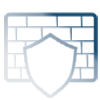
Anti DDOS
وان سرور از سرورهای شما با استفاده از جدیدترین تجهیزات سخت افزاری و فناوری های پیچیده امنیتی محافظت می کند و برای شما محافظت درجه یک در برابر حملات DDoS در مقیاس بزرگ را به صورت رایگان فراهم می کند.

پورت 10 گیگ
پورت 10 گیگ (اشتراکی)، به شما امکان انتقال دادهها با سرعت بینظیری را میدهد. این تکنولوژی پیشرفته به کسب و کار شما افتخار و سرعتی ناب فراهم میکند که به شما در رقابت در بازار کمک خواهد کرد.

ترافیک 1 به 1
استفاده 1 به 1 در تمامی پلن ها مجاز بوده و همچنین آپلود شما رایگان می باشد.

سیستم عامل
کلیه سیستم عامل های موجود از جمله میکروتیک لول 6 کرک شده، لینوکس، ویندوز سرور و حتی سیستم عامل های دلخواه شما بر روی پلن ها قابل نصب و راه اندازی هستند
سوالات متداول
برخی از سوالاتی که ممکن است در ابتدا داشته باشیدبله، دسترسی کامل به پنل مدیریت سرور از جمله (روشن خاموش، ریستارت، نصب سیستم عامل، vnc ، مانیتورینگ سرور و ...) دارید. امکان نصب هر نوع سیستم عامل از iso از سمت پشتیبانی ممکن است، برای نصب حتما با پشتیبان وان سرور در ارتباط باشید.
همچنین امکان تعیین iso و نصب سیستم عاملهای آماده از سمت خود شما بدون نیاز به پشتیبانی محیاست.
منابع سخت افزاری گفته شده در هر پلن کاملا اختصاصی در اختیار کاربران قرار میگیرد، پورت سرور نیز بدون هیچ محدودیت ترافیکی و پهنای باند فعال میباشد.
خیر، وان سرور همانند اکثریت سایتهای میزبانی در سرورهای مجازی خود بک آپ گیری ندارد، اگر نیاز به سروری با قابلیت بک آپ گیری دارید سرورهای مجازی انگلیس و فرانسه دارای این قابلیت هستند.
بله، فقط امکان ارتقای پلن در صورت موجود بودن در هر بازه زمانی ممکن است و محاسبه هزینه ارتقا بر اساس زمان مانده و تفاوت قیمت دو پلن میباشد . تنزل سرویس هم فقط در زمان سررسید ممکن هست که دراین خصوص میتوانید از طریق تیکت درخواستتون رو به پشتیبانی ارسال کنید.
بله، مجازی ساز این سرورها از نوع KVM بوده و در مشخصات سرویس تمامی دسترسی ها از قبلی: 1- کنسول vnc سرور 2- تعیین بوت 3- تنظیم ایزو برای بوت 4- ریلود و نصب مجدد سیستم عامل 5- مانیتورینگ کامل 6- ریست خاموش و روشن و… مقدور است.
ترافیک 1 به 1 به معنای انتقال دیتا یا حجم ترافیک در یک سرور مجازی یا اختصاصی است که به اندازه دقیقی با ترافیک دانلودی شما برابر است. به عبارت دیگر، مقدار دانلود و آپلود در این حالت برابر است و نسبت ترافیک دریافتی به ترافیک ارسالی 1 به 1 میباشد. در 90 درصد شرکت ها ترافیک به صورت 1 به 10 می باشد و استفاده 1 به 1 در آنها غیر مجاز است اما شما به راحتی میتوانید از این سرورها به صورت 1 به 1 استفاده کنید.
در این پلن ها ترافیک آپلود کاملا رایگان بوده و ترافیک اعلام شده فقط برای دانلود است.
بله. شما در هنگام سفارش یا هر زمانی میتوانید ترافیک اضافه، آی پی اضافه، هارد اضافه و سی پیو اضافه تهیه کنید.
هزینه هر 100 گیگ ترافیک اضافه 60 هزار تومان
هزینه هر آی پی اضافه 90 هزار تومان
خیر. بین تمامی سرورهای مجازی شیر شده ولی محدودیت سرعتی برروی پلن ها اعمال نشده است.
بله. شما میتوانید هنگام سفارش یا بعد از آن سیستم عامل های میکروتیک، لینوکس، ویندوز یا هر سیستم عامل که نیاز داشته باشید بر روی سرورها نصب کنید.
وان سرور با توجه به اینکه به صورت مستقیم و بدون واسطه سرورهای خود را در دیتاسنتر زیرساخت کولو کرده و همچنین رسالت همیشگی خود (کمک به رشد کسب و کار شما) این سرویس ها را با بهترین کیفیت و حداقل سود ممکن در نظر گرفته است.
بله. استفاده از آخرین نسل هارد های SSD NVme و همچنین پورت 10 گیگ در کنار پینگ بسیار پایین و Anti DDos، این سرویس ها را برای تمامی نیاز ها و فعالیت ها مناسب کرده است.
اگر جواب سوالتان را نیافتید، میتوانید از لینک زیر در بخش تماس با ما از طریق پلهای ارتباطی با ما در ارتباط باشید.
نظرات مشتریان
برخی از نظرات مشتریان وان سرورجزیره آموزشی
برخی از پستهای آموزشی پیشنهادی
تکنیکهای Obfuscation (مبهمسازی)
در دنیای توسعه نرمافزار، Obfuscation در برنامهنویسی یکی از تکنیکهای حیاتی برای حفظ امنیت کد و جلوگیری از دسترسی غیرمجاز به منطق داخلی برنامه است. این روش، با پیچیده و غیرقابل فهم کردن ساختار کد، باعث جلوگیری از مهندسی معکوس شده و مانع از سوءاستفاده هکرها یا رقبا میشود. امروزه استفاده از ابزارهای مبهمسازی بهعنوان…
ادامه مطلب
آموزش اضافه کردن و حذف کاربران در دبیان 9
آموزش اضافه کردن و حذف کاربران در دبیان 9 دبیان، و همچنین همه توزیع های لینوکس دیگر، یک سیستم عامل چند کاربره است. هر کاربر می تواند سطح مجوز متفاوت و تنظیمات خاص برای خط فرمان و GUI مختلف داشته باشد. دانستن چگونگی اضافه کردن و حذف کاربران، یکی از مهارتهای اساسی است که کاربر…
ادامه مطلب
معرفی 3 قطب نمای آنلاین دیجیتال برای جهت یابی در حین گردش و سفر
قطبنما ابزاری برای تعیین جهتهای جغرافیایی است و از گذشته تاکنون در مسیریابی، سفر، دریانوردی، کوهنوردی و حتی نقشهخوانی مورد استفاده قرار گرفته است. در دنیای مدرن، اگرچه دستگاههای پیشرفته GPS در بسیاری از فعالیتها جایگزین قطبنما شدهاند، اما همچنان قطبنما جایگاه ویژهای به عنوان ابزار ساده، سبک و فوری دارد. در واقع، قطبنمای دیجیتال…
ادامه مطلب
















